如何阻止某人在PC、Android和iOS上的谷歌驱动中
这个月月初,谷歌在谷歌驱动器中添加了封锁人的功能。这个新特性不仅能阻止其他用户访问你分享的数据,还能删除他们存储在你驱动器中的旧文件,这样你就可以省下一些存储空间。那么,怎么在谷歌驱动器中封锁某个人,以及以后如何解封他们呢?
也看看吧 | 6个工作方法修复尽管没有文件,但谷歌驱动器存储空间仍然满了的情况
也看看吧 | 6个工作方法修复尽管没有文件,但谷歌驱动器存储空间仍然满了的情况在谷歌驱动器中封锁/解封用户
你可以通过在驱动器中共享的文件来封锁用户。需要注意的是,当你封锁某个人时,他们无法再与你分享文件或访问你的任何文件,反之亦然。以下是你在PC、安卓和iOS上封锁某人的方法。
在PC上
在你的PC上,你可以通过他们用来在驱动器上与你共享文件的电子邮件地址来封锁一些用户。以下是如何封锁某用户的方法:
1. 在你的PC上打开drive.google.com,如果没有已登录,请使用你的谷歌账户登录。
2. 现在,右键单击你想封锁的用户共享的文件。
3. 从选项菜单中,点击封锁(电子邮件地址)。
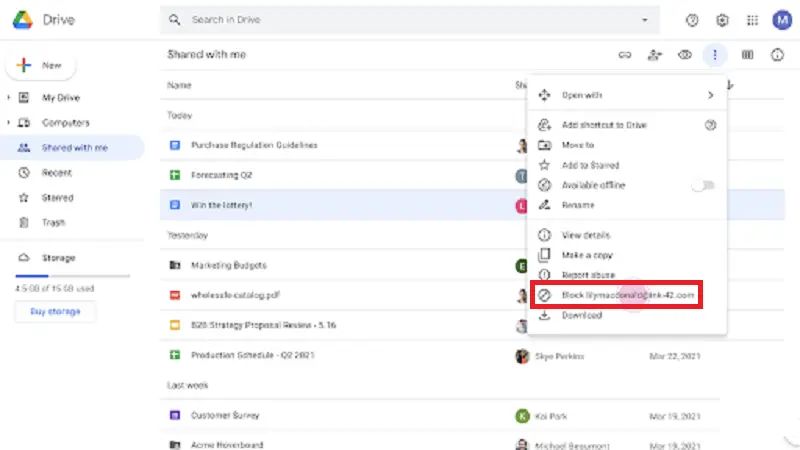
4. 现在从弹出窗口中,点击封锁。
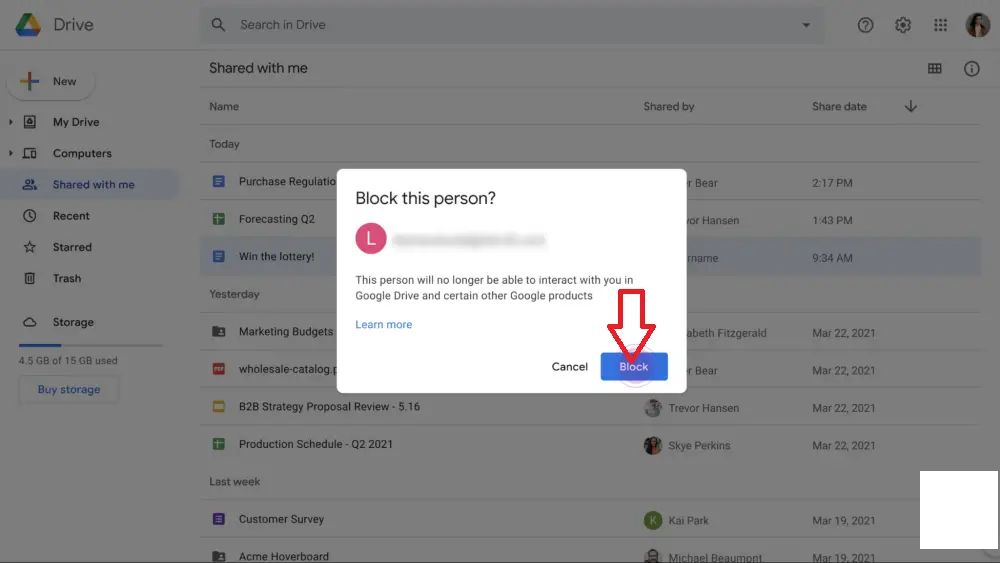
就这样。那个用户现在将无法访问你的驱动器。
在安卓上
如果你在手机上使用谷歌驱动器,你也可以使用其应用来封锁某人。
1. 打开你的手机上的驱动器应用。
2. 在你共享的文件右上角,按“更多”(三个点)。
3. 在选项菜单中,点击“封锁”(电子邮件地址)。
4. 现在,在下一个弹出窗口中,点击“封锁”。
这就齐活了。现在这个账户已经被封锁。
在iOS上
以下是你在iOS上的谷歌驱动器中封锁某人的方法:
1. 打开你的iPhone或iPad上的驱动器应用。
2. 在共享文件的右上角,按“更多”(三个点)图标。
3. 从选项菜单中,点击“封锁”(电子邮件地址)。
4. 现在,在弹出窗口中,点击“封锁”。
注意:该功能正在逐步推出,可能并非对所有用户都可用。所以,如果你没看到该选项,就请耐心等待。
注意:如何在谷歌驱动器中解封某人?
如果你以后想解封某人,你可以通过在这些设备上的这些步骤轻松做到:在PC、安卓或iOS上:
1. 在你的手机上打开驱动器应用,或在PC上的drive.google.com。
2. 在右上角,点击你的头像并选择“管理你的谷歌账户”。
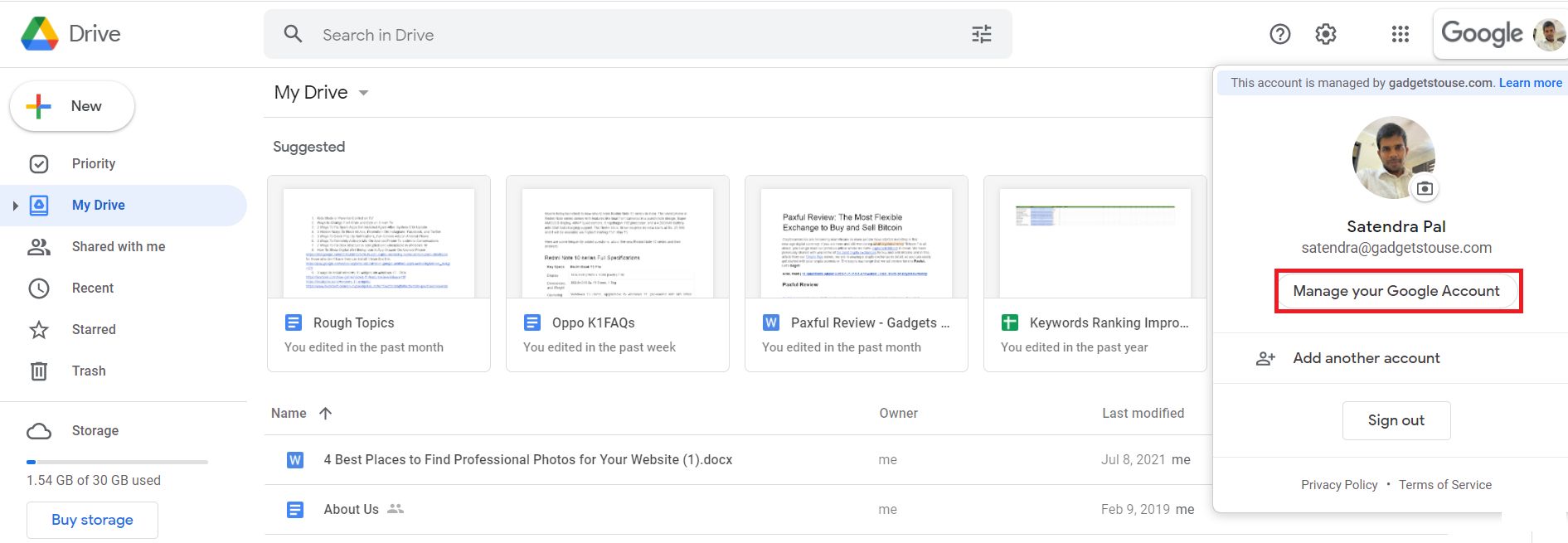
3. 现在,点击“人员与共享”。
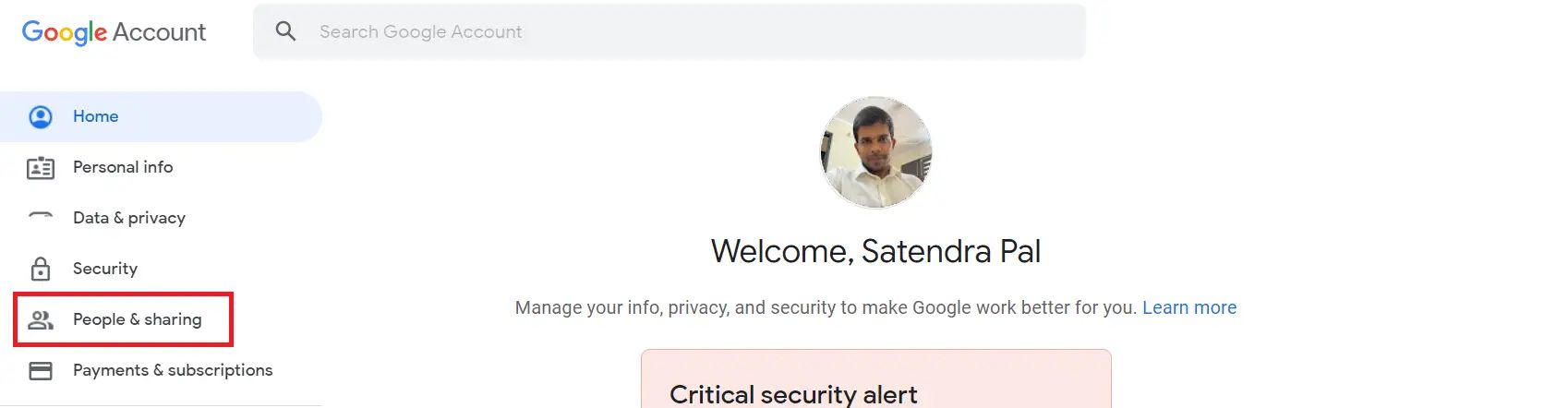
4. 然后选择“已封锁”,就会出现你已在谷歌上封锁的账户清单。

5. 现在,找到你想解封的那个人的名字,并选择他/她名字旁边的“移除”(X)图标。
这样你就可以在谷歌驱动器中封锁或解封某人,避免你的驱动器被垃圾邮件充斥或个人数据遭滥用。更多这样的技巧,敬请关注!


